Trong kỷ nguyên số, việc tối ưu hóa hiệu suất làm việc trên máy tính cá nhân (PC) là yếu tố then chốt giúp chúng ta tiết kiệm thời gian và công sức. Chúng ta đều thường xuyên đối mặt với những tác vụ lặp đi lặp lại hàng ngày, từ việc sắp xếp tệp tin, soạn thảo email, đến việc quản lý các ứng dụng. May mắn thay, hệ điều hành Windows cung cấp nhiều công cụ tích hợp sẵn cũng như hàng loạt ứng dụng bên thứ ba mạnh mẽ, giúp bạn tự động hóa các quy trình này một cách hiệu quả. Bài viết này sẽ giới thiệu chi tiết 8 ứng dụng và công cụ tự động hóa hàng đầu dành cho PC Windows, giúp bạn giải phóng khỏi gánh nặng của các tác vụ thủ công và tập trung vào những công việc quan trọng hơn.
8. aText: Trợ Thủ Mở Rộng Văn Bản Mạnh Mẽ
aText là một công cụ mở rộng văn bản xuất sắc, cho phép bạn tạo các phím tắt tùy chỉnh cho những cụm từ hoặc đoạn văn bản thường dùng. Đây là giải pháp lý tưởng để giảm thiểu lỗi chính tả và tiết kiệm hàng giờ mỗi tháng. Khả năng của aText không chỉ dừng lại ở việc mở rộng văn bản cơ bản. Bạn có thể tạo các mẫu cá nhân hóa với các trường động như ngày, giờ, hình ảnh, và nhiều hơn nữa.
Ví dụ, một người dùng có thể thiết lập phím tắt atpxx để tự động điền mẫu email chào hàng hàng ngày, hoặc các phím tắt khác cho địa chỉ nhà riêng, cơ quan, email hoặc URL website thường truy cập. aText hỗ trợ cả văn bản định dạng (rich text) và văn bản thuần túy (plain text), các đoạn mã script và nhiều tùy chọn nâng cao khác. Công cụ này có thể tải xuống miễn phí, với phiên bản cao cấp có giá 5 USD/năm để loại bỏ quảng cáo.
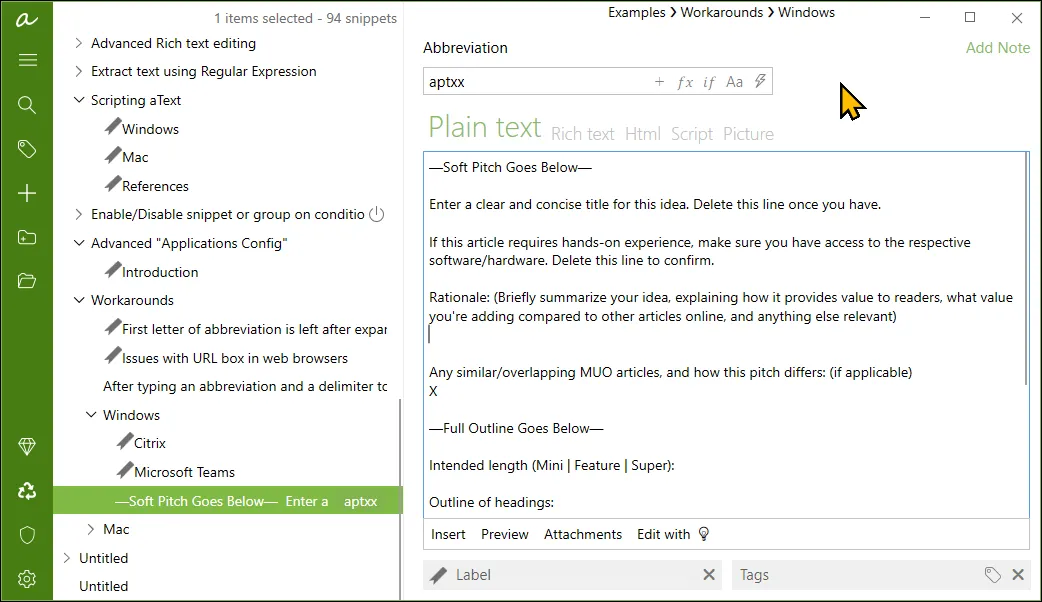 Giao diện ứng dụng aText trên Windows 11 cho phép tạo các phím tắt mở rộng văn bản.
Giao diện ứng dụng aText trên Windows 11 cho phép tạo các phím tắt mở rộng văn bản.
7. AutoHotKey: Ngôn Ngữ Kịch Bản Tự Động Hóa Đa Năng
AutoHotKey là một ngôn ngữ kịch bản tự động hóa phổ biến và mạnh mẽ dành cho Windows. Mặc dù có thể được sử dụng như một công cụ mở rộng văn bản tương tự aText, AutoHotKey mang lại khả năng tự động hóa vượt trội hơn rất nhiều. Bạn có thể viết các kịch bản để gán phím nóng (hotkey) mở một chương trình và thực hiện tác vụ bên trong, cải thiện chức năng bảng tạm (clipboard) tích hợp sẵn, tạo giao diện người dùng cơ bản (GUI) để tương tác với các chương trình làm việc, hoặc thậm chí gán lại các tổ hợp phím như Alt+Tab thành một phím đơn để chuyển đổi ứng dụng nhanh chóng.
Nhiều người dùng chuyên nghiệp sử dụng AutoHotkey để tự động hóa các tác vụ lặp lại hàng ngày bằng các phím tắt, ví dụ:
- Nhanh chóng tạo một liên kết Google Meet mới và sao chép vào bảng tạm.
- Tự động sửa các lỗi chính tả phổ biến.
- Di chuyển chuột đến giữa cửa sổ đang hoạt động trên màn hình siêu rộng.
- Tạo phím tắt để nhanh chóng mở tìm kiếm Google từ bất kỳ ứng dụng nào.
- Khởi chạy các tab Asana cụ thể để quản lý tác vụ nhanh chóng.
- Thực hiện tìm kiếm Slack nhanh chóng bằng văn bản được tô sáng từ Word hoặc trang web.
Mặc dù các ví dụ này có thể được tùy chỉnh theo ứng dụng cụ thể của từng người dùng, AutoHotkey yêu cầu viết kịch bản nhưng tương đối dễ học và mang lại vô số khả năng tự động hóa.
6. AutoDark Mode: Chuyển Đổi Giao Diện Tự Động Hóa Thanh Lịch
AutoDark Mode là một công cụ tự động hóa đơn giản nhưng cực kỳ hữu ích, mang đến tính năng mà lẽ ra Microsoft nên tích hợp sẵn. Đúng như tên gọi, ứng dụng này tự động chuyển đổi giữa chế độ tối (dark theme) và sáng (light theme) của PC Windows vào thời gian đã định.
Để kích hoạt tính năng chuyển đổi chủ đề tự động, bạn chỉ cần truy cập thẻ “Time” và chọn lịch trình ưa thích. Bạn có thể đặt thời gian tùy chỉnh, sử dụng lịch trình mặt trời mọc/lặn dựa trên vị trí địa lý, hoặc đồng bộ hóa với Windows Night Light để chuyển đổi mượt mà.
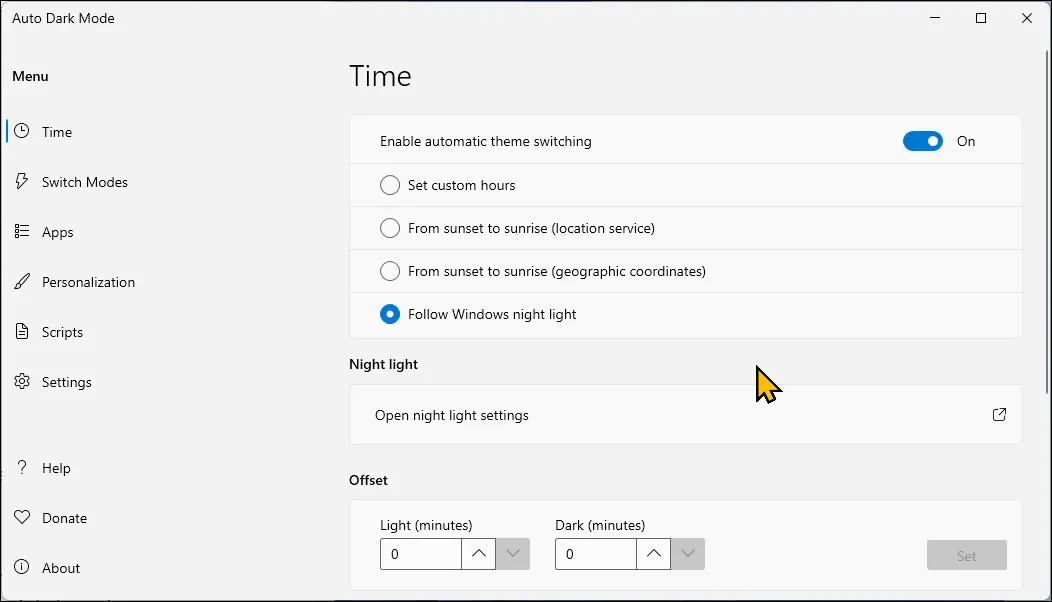 Giao diện cài đặt Auto Dark Mode trên Windows 11 cho phép lập lịch chuyển đổi chế độ sáng tối tự động.
Giao diện cài đặt Auto Dark Mode trên Windows 11 cho phép lập lịch chuyển đổi chế độ sáng tối tự động.
Để kiểm soát sâu hơn, AutoDark Mode cho phép bạn đặt điều kiện để ngăn chặn thay đổi chủ đề khi đang chơi game. Nếu bạn muốn tùy chỉnh chuyên sâu hơn, bạn có thể chỉnh sửa thủ công tệp cấu hình để điều chỉnh thêm.
5. Power Automate: Giải Pháp Tự Động Hóa Quy Trình Từ Microsoft
Microsoft Power Automate là một công cụ mạnh mẽ giúp bạn tự động hóa các tác vụ hàng ngày lặp lại trên Windows, được gọi là “Flows” (luồng). Khả năng của Power Automate phụ thuộc phần lớn vào quy trình làm việc của bạn. Ví dụ, người dùng có thể tạo các luồng để tự động gửi email nhắc nhở thanh toán cho các thành viên câu lạc bộ thể thao qua Outlook, hoặc tự động lưu tệp đính kèm email vào OneDrive, thậm chí tổ chức ảnh theo ngày.
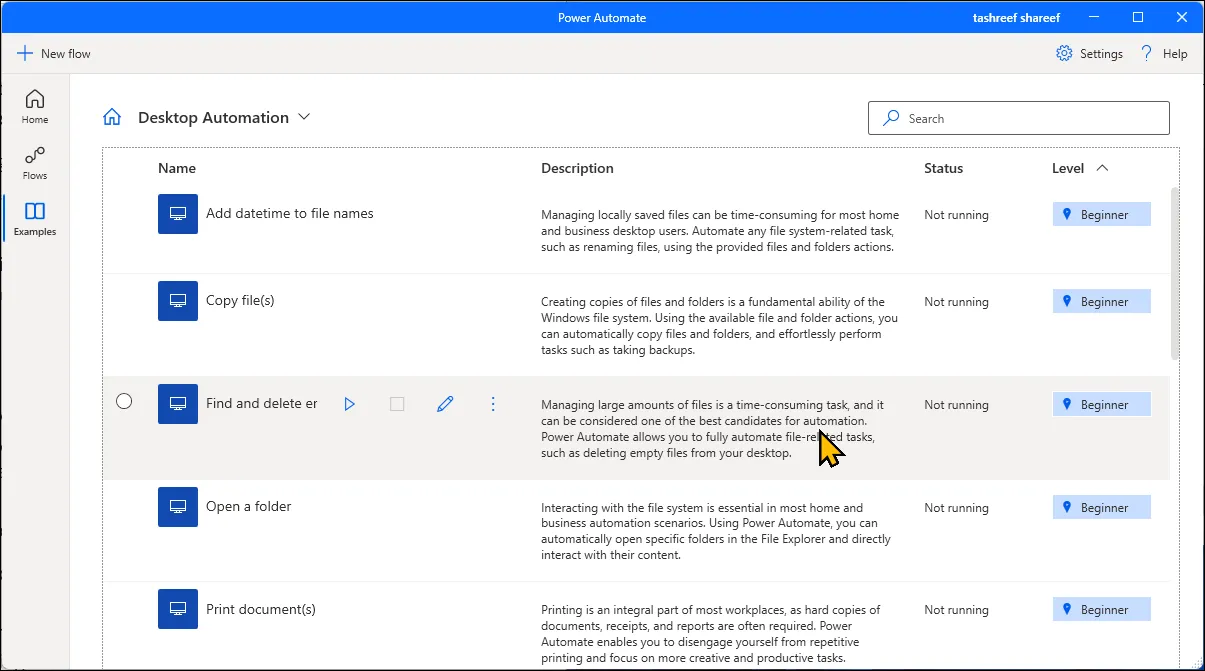 Thẻ Ví dụ (Examples) trong Microsoft Power Automate trên Windows 11, hiển thị các luồng tự động hóa mẫu.
Thẻ Ví dụ (Examples) trong Microsoft Power Automate trên Windows 11, hiển thị các luồng tự động hóa mẫu.
Ngoài các tác vụ cơ bản, Power Automate có thể thực hiện những công việc phức tạp hơn chuyên biệt cho từng ngành nghề. Bạn có thể sử dụng nó để tạo báo cáo, xử lý dữ liệu bằng API, xác thực hóa đơn, và nhiều hơn nữa. Nếu bạn mới làm quen với Power Automate, hãy khám phá thẻ “Examples” trong ứng dụng để tìm hiểu các mẫu có sẵn và cách chúng hoạt động.
4. Task Scheduler: Lập Lịch Tác Vụ Tích Hợp Sẵn Trên Windows
Task Scheduler là một tiện ích tích hợp sẵn trong Windows, giúp tự động hóa các tác vụ dựa trên các điều kiện được định nghĩa trước. Bạn có thể sử dụng nó để tự động thực thi các tệp batch, khởi chạy ứng dụng, và thực hiện các tác vụ bảo trì hệ thống như dọn dẹp ổ đĩa và cập nhật.
Nhiều người dùng đã thiết lập Task Scheduler để tự động đóng OneDrive khi laptop không được cắm sạc. Các trường hợp sử dụng phổ biến khác bao gồm tự động dọn dẹp các tệp tạm thời để giải phóng dung lượng, tự động khởi chạy các ứng dụng hoặc trò chơi yêu thích vào một thời điểm cụ thể, và lên lịch để PC tự động tắt sau khi bạn đi ngủ.
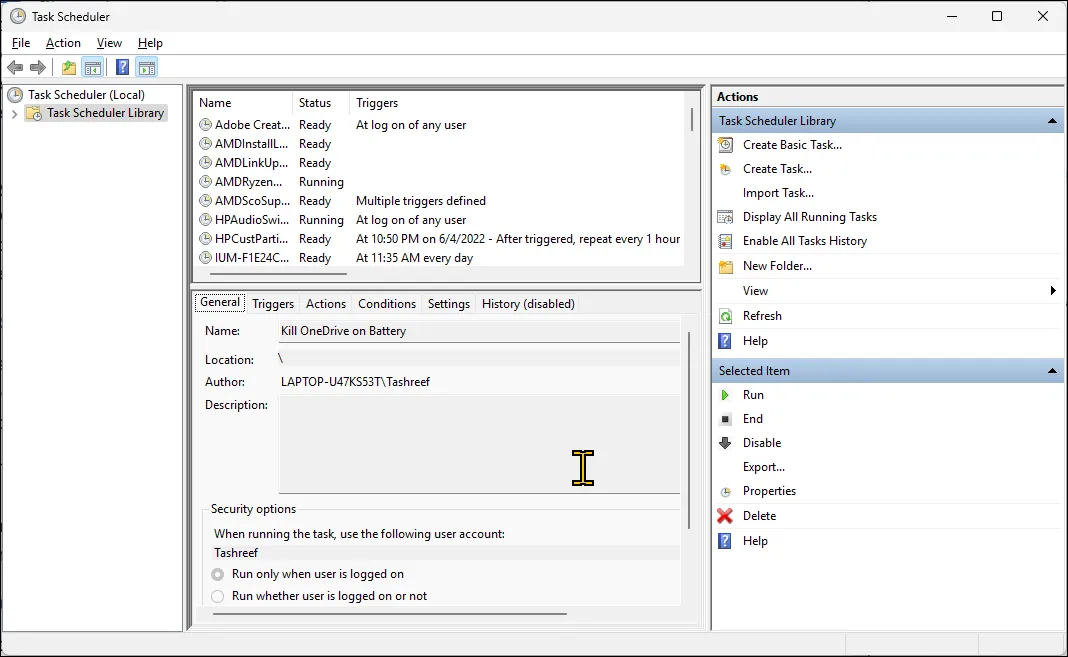 Giao diện tạo tác vụ mới trong Task Scheduler trên Windows 11, một công cụ lập lịch tích hợp sẵn.
Giao diện tạo tác vụ mới trong Task Scheduler trên Windows 11, một công cụ lập lịch tích hợp sẵn.
3. PowerShell: Ngôn Ngữ Kịch Bản Quản Trị Hệ Thống Chuyên Sâu
Microsoft PowerShell là một ngôn ngữ kịch bản dựa trên dòng lệnh (command-line) được thiết kế để tự động hóa các tác vụ hệ thống, thường thông qua việc sử dụng các ứng dụng khác. Ở cấp độ cơ bản, PowerShell có thể được dùng để thay đổi chính sách thực thi, quản lý các ứng dụng Microsoft Store, thêm hoặc xóa người dùng, và cấu hình thiết bị mạng.
Bạn có thể sử dụng các kịch bản PowerShell để tự động hóa nhiều tác vụ trong Windows. Ví dụ, một người dùng có thể thiết lập một kịch bản được lên lịch với Task Scheduler để tự động tổ chức tệp hàng ngày, hoặc một kịch bản khác để giám sát trạng thái máy chủ bằng cách ping nó và cảnh báo nếu máy chủ gặp sự cố. Ở cấp độ tổ chức, PowerShell được sử dụng để tự động hóa hầu hết mọi tác vụ thủ công trên hàng trăm hệ thống, giảm thiểu đáng kể lỗi phát sinh.
2. Ditto: Quản Lý Clipboard Nâng Cao Đa Năng
Microsoft đã cải thiện bảng tạm của Windows 11 với tính năng lịch sử bảng tạm, nhưng nó vẫn còn một số hạn chế. Ditto là một trình quản lý bảng tạm nâng cao cho phép bạn lưu trữ không giới hạn số lượng mục sao chép và cấu hình với phím tắt Ctrl + # để dán trực tiếp 10 mục bảng tạm gần nhất từ bàn phím.
Bạn có thể chỉnh sửa các mục trong bảng tạm để sửa lỗi chính tả, thêm các mục mới, tạo nhóm, và thậm chí tìm kiếm để tìm các mục đã sao chép. Đảm bảo sử dụng phím tắt Ctrl + (dấu backtick) để khởi chạy và mở bảng tạm.
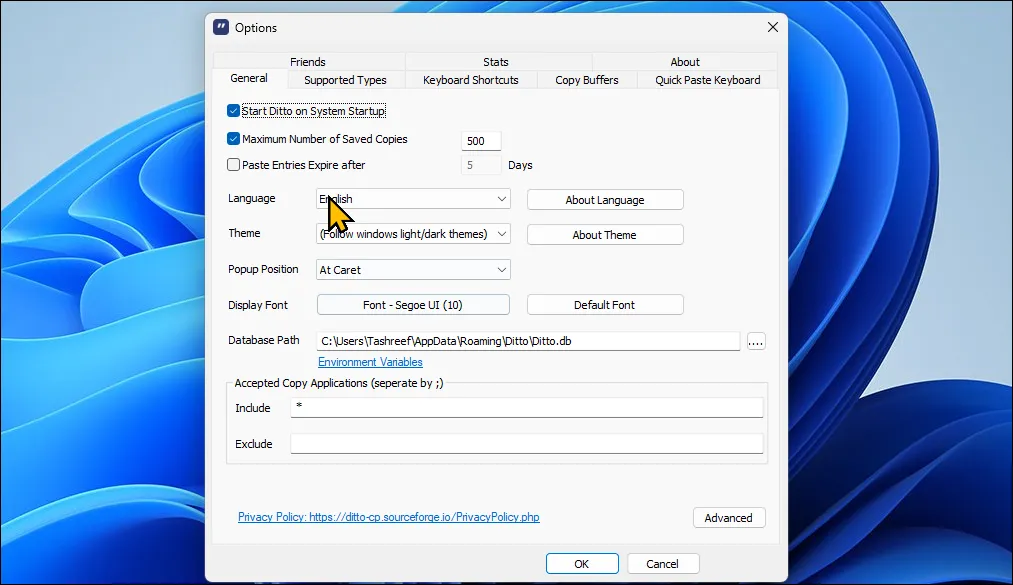 Hộp thoại tùy chọn của Ditto Clipboard Manager trên Windows 11, quản lý lịch sử sao chép.
Hộp thoại tùy chọn của Ditto Clipboard Manager trên Windows 11, quản lý lịch sử sao chép.
1. DropIt: Sắp Xếp Tệp Tin Tự Động Hóa Không Cần Kịch Bản
Nếu việc viết kịch bản không phải là sở trường của bạn, DropIt là một tiện ích mã nguồn mở và miễn phí, giúp bạn tổ chức thư viện phương tiện lộn xộn của mình. Ứng dụng này có khả năng giám sát các thay đổi trong thư mục và tự động hóa việc quản lý tệp mà không đòi hỏi các kịch bản phức tạp.
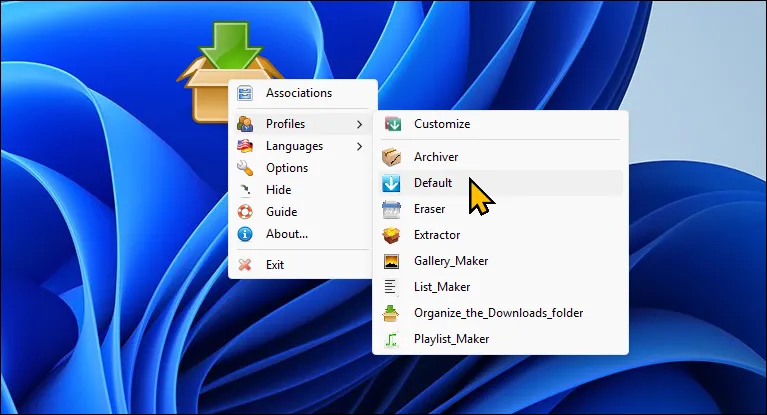 Cửa sổ tùy chọn của DropIt trên màn hình Windows 11, dùng để tự động sắp xếp và quản lý tệp.
Cửa sổ tùy chọn của DropIt trên màn hình Windows 11, dùng để tự động sắp xếp và quản lý tệp.
Với DropIt, bạn có thể tạo các quy tắc dựa trên phần mở rộng tệp và kết hợp chúng với các hành động như Di chuyển (Move), Sao chép (Copy), Chia tách (Split), Xóa (Delete), Nén (Compress), hoặc Bỏ qua (Ignore). Ngoài ra, bạn cũng có thể kéo và thả một thư mục lên biểu tượng nổi của DropIt trên màn hình, sau đó chọn liên kết tệp, hành động và thư mục đích cho từng loại tệp.
Kết Luận
Việc áp dụng các công cụ tự động hóa vào quy trình làm việc hàng ngày là một bước tiến quan trọng để tăng cường hiệu quả và năng suất cá nhân trên PC Windows. AutoHotKey, Ditto và aText là những phần mềm không thể thiếu giúp đơn giản hóa các tác vụ lặp lại, giảm thiểu các thao tác chuột không cần thiết và duy trì luồng công việc không bị gián đoạn. Đối với các tác vụ phức tạp hơn, PowerShell scripts luôn là lựa chọn tối ưu. Hy vọng với danh sách 8 ứng dụng và công cụ tự động hóa Windows đỉnh cao này, bạn có thể tìm thấy giải pháp phù hợp để tối ưu hóa công việc, tiết kiệm thời gian và làm việc thông minh hơn.
Hãy chia sẻ ý kiến của bạn về những công cụ tự động hóa mà bạn đã và đang sử dụng, và liệu chúng có giúp cải thiện đáng kể năng suất của bạn không nhé!


